محدود کردن تعداد دفعات ورود اشتباه در وردپرس
محدود کردن تعداد دفعات ورود اشتباه در وردپرس یکی از بهترین روش های جلوگیری از هک شدن سایت و حساب کاربری است.
شاید برایتان پیش امده باشد که رمز عبور یا نام کاربری خود را اشتباه وارد کرده باشید. یا تا بحال متوجه ادرس IP هایی در سابت خود شده باشید که دائما سعی می کنند با امتحان کردن نام کاربری و رمز عبورهای مختلف حساب کاربری سایتتان را هک کنند!
یکی از ضعف های امنیتی وردپرس این است که می توان بی نهایت نام کاربری و رمز عبور را امتحان کرد بدون اینکه IP امتحان کننده مسدود شود. این ضعف امنیتی فرصت خوبی را برای هکران فراهم می سازد تا با حملات بروت فورس بخواهند سایت و حساب کاربری کاربرانتان را هک کنند.
در این آموزش وردپرس قصد دارم روشی را به شما آمورش بدهم که بتوانید تعداد دفعات ورود اشتباه به وردپرس را محدود کنید.
مزایای محدود کردن تعداد دفعات ورود اشتباه در وردپرس چیست ؟
محدودسازی تعداد دفعات ورود اشتباه در وردپرس امنیت سایت را افزایش می دهد. زمانی که شخصی بخواهد رمز عبورهای مختلفی را امتحان کند می توان تعداد دفعات امتحان رمز عبور یا نام کاربری را تنظیم کرد. به عنوان مثال تعیین می کنید که بعد از 10 بار امتحان رمز عبور یا نام کاربری اشتباه توسط یک IP آن IP به مدت یک ربع یا نیم ساعت، یک ساعت یا بیشتر صفحه ورود قفل می شود و نتواند رمز عبور و نام کاربری جدیدی را امتحان کند.
افزونه Login LockDown چیست ؟
یکی از بهترین افزونه های محدودسازی ورود وردپرس افزونه login lockdown است. این افزونه آدرس IP ها و زمان و تعداد دفعات ورود اشتباه را ثبت می کند. به طور پیش فرض اگر آدرس IP بیشتر از 3 بار رمز عبور یا نام کاربری اشتباهی را امتحان کند آن آدرس IP را به مدت 5 دقیقه صفحه ورود را قفل می کند تا نتواند دوباره رمز عبور و نام کاربری جدیدی را امتحان کند.
تعداد دفعات امتحان رمز عبور و نام کاربری و مدت زمان قفل صفحه ورود را می توان از طریق تنظیمات افزونه تغییر داد.
روش استفاده از افزونه Login Lockdown
ابتدا باید افزونه را از طریق لینک زیر دانلود کنید
لینک دانلود افزونه login lockdown
بعد از دانلود از طریق پیشخوان وردپرس > افزونه ها > افزودن > بارگذاری افزونه دانلود شده را آپلود و نصب کنید.
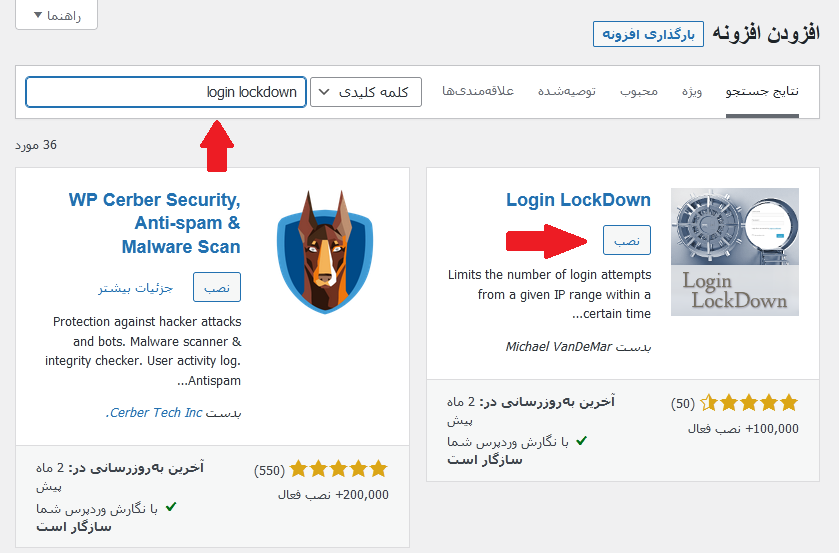
همچنین می توانید بدون دانلود افزونه از طریق پیشخوان > افزونه ها > افزودن نام افزونه را در قسمت جستجو بنویسید سپس از طریق مخزن وردپرس ان را مستقیما نصب و فعال کنید.
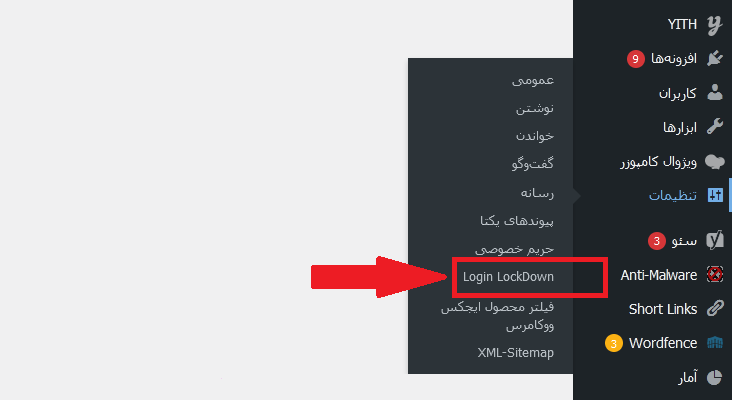
پس از نصب و فعالسازی در قسمت پیشخوان > تنظیمات گزینه ای به نام login lockdown ظاهر می شود. روی این گزینه کلیک کنید.
در قسمت تنظیمات چند گزینه وجود دارد که در ادامه با هم بررسی می کنیم :
گزینه Max Login Retries
در این قسمت باید تعیین کنید که هر آدرس IP چند بار می تواند نام کاربری یا رمز عبور اشتباه را امتحان کند. به صورت پیش فرض روی سه بار تنظیم شده. در صورتی که 3 بار رمز عبور یا نام کاربری را اشتباه وارد کند صفحه ورود قفل می شود.
مطالعه کنید : نکات کلیدی در افزایش امنیت وردپرس
گزینه Retry Time Period Restriction (minutes)
در این قسمت باید تعیین کنید که پس از چند بار امتحان ورود اشتباه به مدت چند دقیقه صفحه ورود قفل شود. به صورت پیش فرض روی 5 دقیقه تنظیم شده یعنی بعد از 5 دقیقه دوباره می توانند رمز عبور یا نام کاربری جدیدی را امتحان کنند.
گزینه Lockout Length (minutes)
در این قسمت در صورتی که میخواهید آدرس ip شخصی را که رمز عبورهای مختلفی را امتحان می کند به مدت زمان معینی مسدود کنید باید تعیین کنید که میخواهید چند دقیقه آدرس IP مورد نظر مسدود بماند.
گزینه Lockout Invalid Usernames?
در این قسمت می توانید تعیین کنید که در صورت وارد کردن نام کاربری اشتباه صفحه ورود قفل شود یا خیر. در صورتی که No را انتخاب کنید فقط در صورتی که رمز عبور اشتباهی را امتحان کنند صفحه قفل می شود و برای نام کاربری که وجود ندارد آدرس IP مسدود نخواهد شد. با انتخاب Yes در صورتی که نام کاربری اشتباهی وارد شود می توان آدرس IP را مسدود کرد یا صفحه ورود را قفل ساخت.
گزینه Mask Login Errors?
اگر این گزینه را روی yes قرار دهید فردی که رمز عبور و نام کاربری مختلفی را امتحان می کند مثل هکرها نمیتوانند متوجه شوند که چه چیزی ( نام کاربری یا رمز عبور) را اشتباه وارد می کنند.
گزینه Show Credit Link?
اگر گزینه اول یا دوم را انتخاب کنید فردی که میخواهد به سایتتان وارد شود حتی هکرها هم میتوانند ببینند که شما از چه افزونه ای برای قفل و مسدودسازی IP استفاده میکنید. بهتر است روی گزینه سوم یعنی No قرار دهید تا کسی متوجه نشود از چه افزونه ای استفاده می کنید.
در نهایت روی گزینه Update Setting کلیک کنید تا تنظیمات ذخیره شود.
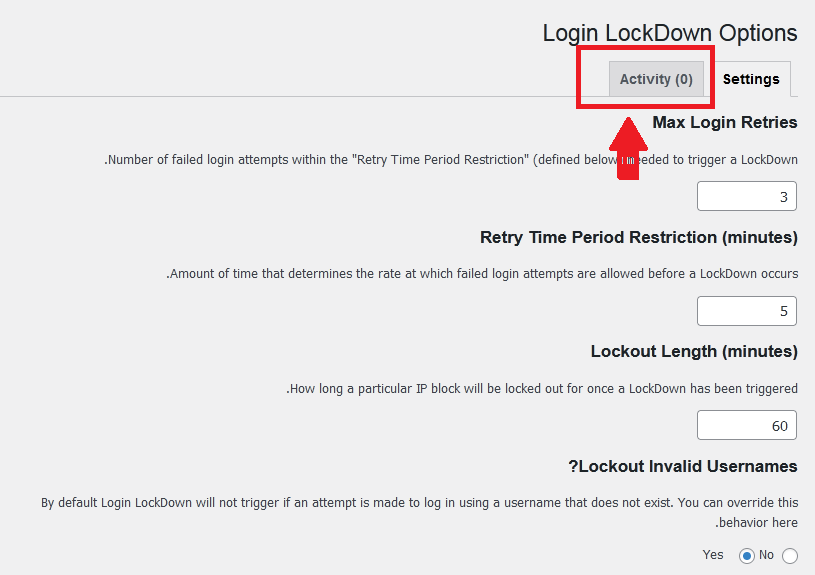
در بخش Activity می توانید مشاهده کنید که چه آدرس ای پی IP هایی که اطلاعات ورود را اشتباه را امتحان می کنند. اگر کاربر سایتتان رمز عبورش را اشتباهی امتحان می کند میتوانید در این قسمت روی دکمه Release Selected کلیک کنید تا از حالت مسدودیت خارج شود.


سلام
بدونه افزونه هم میشه این کارو انجام داد ؟ حتما باید افزونه نصب بشه ؟
سلام. وقت بخیر. بله بدون افزونه هم میشه. با اضافه کردن کد محدودسازی به فایل function.php قالب میشه اینکار بدون افزونه انجام داد.